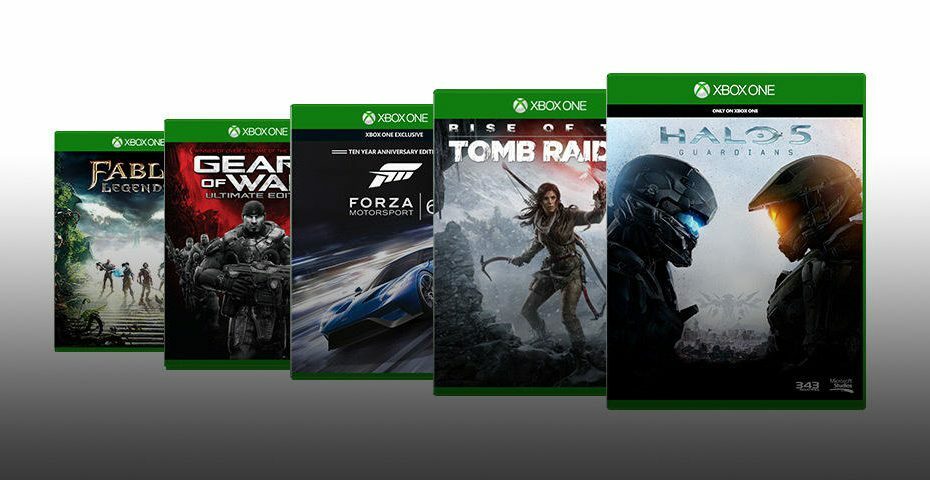Perangkat lunak ini akan menjaga driver Anda tetap aktif dan berjalan, sehingga membuat Anda aman dari kesalahan umum komputer dan kegagalan perangkat keras. Periksa semua driver Anda sekarang dalam 3 langkah mudah:
- Unduh DriverFix (file unduhan terverifikasi).
- Klik Mulai Pindai untuk menemukan semua driver yang bermasalah.
- Klik Perbarui Driver untuk mendapatkan versi baru dan menghindari kegagalan fungsi sistem.
- DriverFix telah diunduh oleh 0 pembaca bulan ini.
Anda dapat menikmati ratusan game berbeda di Xbox One Anda, tetapi sayangnya kesalahan tertentu dapat muncul sesekali. Pengguna melaporkan Kesalahan membaca simpan perangkat pesan di Xbox One mereka, dan hari ini kami akan menunjukkan cara memperbaiki masalah ini.
"Kesalahan membaca simpan perangkat" di Xbox One, bagaimana cara memperbaikinya?
Perbaiki - Xbox One "Kesalahan membaca simpan perangkat"
Solusi 1 – Mulai ulang konsol Anda
Jika Anda mendapatkan Kesalahan membaca simpan perangkat
pesan Anda mungkin dapat memperbaikinya hanya dengan memulai ulang konsol Anda. Memulai ulang konsol Anda dapat memperbaiki kesalahan umum Xbox One, dan untuk memulai ulang konsol Anda, Anda perlu melakukan hal berikut:- Gulir ke kiri di Rumah layar untuk membuka Panduan. Anda juga dapat membuka Panduan kapan saja hanya dengan mengetuk Xbox tombol pada pengontrol Anda.
- Ketika Panduan terbuka, pilih Pengaturan.
- Memilih Mulai ulang konsol pilihan.
- Sekarang pilih Iya untuk mengkonfirmasi.
Anda juga dapat mematikan konsol Anda dengan menahan tombol daya di bagian depan perangkat Anda selama 10 detik. Setelah konsol mati, tekan tombol daya lagi untuk memulainya.
Solusi 2 – Bersihkan cache Anda
Xbox One menyimpan semua jenis file di cache-nya, dan terkadang file-file itu bisa rusak dan menyebabkan ini dan banyak kesalahan lainnya muncul. Untuk memperbaiki masalah dengan cache yang rusak, Anda harus menghapusnya. Menghapus cache mirip dengan memulai ulang konsol Anda, dan untuk melakukannya Anda harus mengikuti langkah-langkah berikut:
- Tekan dan tahan tombol daya di konsol Anda untuk mematikannya.
- Setelah konsol Anda mati, cabut kabel daya.
- Saat kabel daya dicabut, tekan tombol daya beberapa kali agar baterai benar-benar habis.
- Tunggu selama 30 detik atau lebih dan sambungkan kembali kabel daya.
- Tunggu hingga lampu pada power brick berubah dari putih menjadi oranye.
- Sekarang tekan tombol daya untuk menyalakan konsol Anda lagi.
Dengan melakukan langkah-langkah ini Anda akan menghapus cache dan mudah-mudahan masalahnya dengan Kesalahan membaca simpan perangkat pesan akan teratasi.
- BACA JUGA: Judul Xbox 360 Blue Dragon dan Limbo sekarang tersedia di Xbox One
Solusi 3 – Hapus file save game
Game yang Anda simpan disimpan di konsol Anda dan di Xbox Live server yang memungkinkan Anda untuk terus memainkan game Anda di berbagai konsol dengan mulus. Sayangnya, terkadang file save game Anda rusak, jadi Anda mungkin harus menghapusnya. Ingatlah bahwa menghapus file save game dari konsol Anda tidak akan menghapusnya dari server Xbox Live kecuali Anda memilih untuk menghapusnya. Untuk menghapus file save game, Anda perlu melakukan hal berikut:
- pada Rumah layar pergi ke Game dan aplikasi saya.
- Sorot game yang memberi Anda kesalahan ini dan tekan tombol Tidak bisa tombol pada pengontrol.
- Pilih Kelola permainan pilihan dari menu.
- Setelah informasi game yang relevan ditampilkan, gulir ke kanan dan pilih data yang disimpan untuk gamertag Anda di Data Tersimpan bagian.
- tekan SEBUAH tombol pada pengontrol Anda.
- Sekarang Anda akan melihat dua opsi yang tersedia: Hapus dari konsol dan Hapus di mana-mana. Pilih yang pertama dan Anda akan menghapus salinan lokal dari game yang disimpan dari Xbox One Anda. Jika Anda memilih opsi ini, game yang Anda simpan akan dipulihkan saat berikutnya Anda memulai game. Jika opsi ini tidak berhasil, Anda mungkin harus menggunakan Hapus di mana-mana opsi untuk menghapus game yang Anda simpan dari konsol, server Xbox Live, dan semua konsol lain yang menyimpan file game Anda. Ingatlah bahwa opsi Hapus di mana saja akan menghapus semua file save game Anda secara permanen, dan semua kemajuan Anda akan hilang.
Kesalahan membaca simpan perangkat pesan di Xbox One dapat mencegah Anda mengakses game yang disimpan, dan jika itu masalahnya, Anda mungkin ingin mencoba memulai ulang konsol atau mengosongkan cache. Jika itu tidak berhasil, Anda mungkin ingin menghapus file save game Anda.
BACA JUGA:
- Perbaiki: "Jaringan Anda berada di belakang NAT yang dibatasi port" Xbox One
- Hard disk eksternal Seagate untuk Xbox One meningkatkan waktu pemuatan dan kapasitas penyimpanan
- Perbaiki: "Butuh waktu terlalu lama untuk memulai" kesalahan Xbox One
- Perbaiki: "Untuk game ini Anda harus online" kesalahan Xbox
- Perbaiki: "Konten yang dapat diunduh telah berubah" kesalahan Xbox